Когато става въпрос за персонализиране на Windows, могат да се избират редица инструменти за качество. Classic Shell е един от най-добрите инструменти за настройка на настройките по подразбиране, персонализиране на Windows и добавяне на нови функции към операционната система.
Не много отдавна, ние ви уведомяваме за предварителната поддръжка на Classic Shell за Windows 8. Днес разработчиците на Classic Shell пуснаха нова версия и сега напълно поддържа Windows 8. В допълнение към различните настройки и настройки в предишната версия най-новата версия ви позволява да пропуснете началния екран след влизане в системата и ви позволява да деактивирате лентата с бутони, списъка за превключване на приложения, миниатюрата за преглед на началния екран.

Ако сте нов в Windows 8 и не сте запознати с тези функции, Charms Bar е тази, която се появява, когато преместите курсора на мишката в горния или долния десен ъгъл на екрана (използвайте също може да използвате Win + C, за да видите Лента с прелести). Тя ви позволява бързо да преминете към началния екран, както и да отворите търсене, споделяне, устройства и настройки.
App Switch List (Win + Tab) е полезен за бързо превключване между приложения на Modern UI (Windows 8-Style). Визуализацията на миниатюрен екран на началния екран се появява, когато преместите курсора на мишката в долния ляв ъгъл на екрана и ви позволява да превключите към началния екран.
Потребителите, които не се ползват от тези функции и искат да деактивират тези функции, могат да инсталират най-новата версия на Classic Shell и след това да отидат в Настройки, за да деактивират всички тези функции.
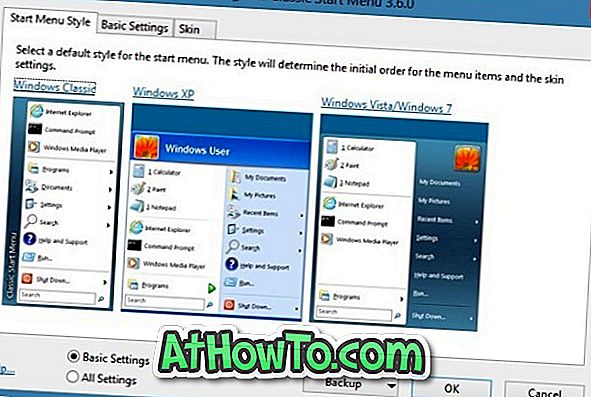
Друг страхотен е, че Classic Shell може да се използва, за да се върне Windows 7-стил или XP-стил менюто Start в Windows 8. Това безплатно ви позволява да използвате и вашата собствена тема от менюто Start. Веднъж инсталиран, щракнете с десния бутон на мишката върху Start (Старт), кликнете върху Settings (Настройки), след което преминете към раздел Windows 8 Settings, за да активирате или деактивирате функции.
Как да персонализирате Charms Bar и как да деактивирате Windows 8 Explorer лентата ръководства може да ви интересува.
Изтеглете Classic Shell














